Určení optimální velikosti stránkovacího souboru v systému Windows
Kromě fyzické paměti (operační a připojené paměťové médium) je v operačním systému také virtuální paměť. Díky tomuto prostředku je k dispozici současné zpracování velkého množství procesů, se kterými by se RAM nevyrovnal. Jedním z mechanismů virtuální paměti je SWAP (paging). Při použití této funkce se fragmenty z paměti RAM přenášejí na pevný disk nebo jakoukoli jinou externí jednotku. Jedná se o tento mechanismus, který bude dále projednáván.
Obsah
Určete optimální velikost stránkovacího souboru v systému Windows
Tam je spousta diskusí o tomto tématu na internetu, nicméně, nikdo nemůže dát správnou a spolehlivou univerzální odpověď, protože optimální velikost stránkovacího souboru pro každý systém je nastaven zvlášť. Závisí to především na množství instalované paměti RAM a častých zátěží na OS různými programy a procesy. Podívejme se na dvě jednoduché metody, jak můžete nezávisle určit nejlepší velikost SWAP pro váš počítač.
Viz též: Potřebuji pagingový soubor na SSD
Metoda 1: Použití Process Explorer
Můžete rozhodnout, kolik paměti přidělíte stránkování pomocí malých výpočtů. Chcete-li to provést, budete muset spustit všechny programy, které často používají současně. Doporučujeme chvíli počkat, dokud není maximální zatížení paměti. Poté byste se měli obrátit na Process Explorer - software zakoupený společností Microsoft, který zobrazuje informace o všech procesech. Chcete-li provést výpočty, postupujte takto:
Přejděte na oficiální stránku ke stažení aplikace Process Explorer
- Přejděte na oficiální stránku ke stažení aplikace Process Explorer a klikněte na příslušné tlačítko a stáhněte software do počítače.
- Otevřete stažený adresář pomocí libovolného vhodného archivátoru a spusťte program.
- Umístěte ukazatel myši na nabídku "Zobrazit" a v rozbalovacím okně zvolte "Informace o systému" .
- Na kartě "Paměť" věnujte pozornost části "Objednávka poplatků (K)" , kde byste měli zjistit význam "Peak" .
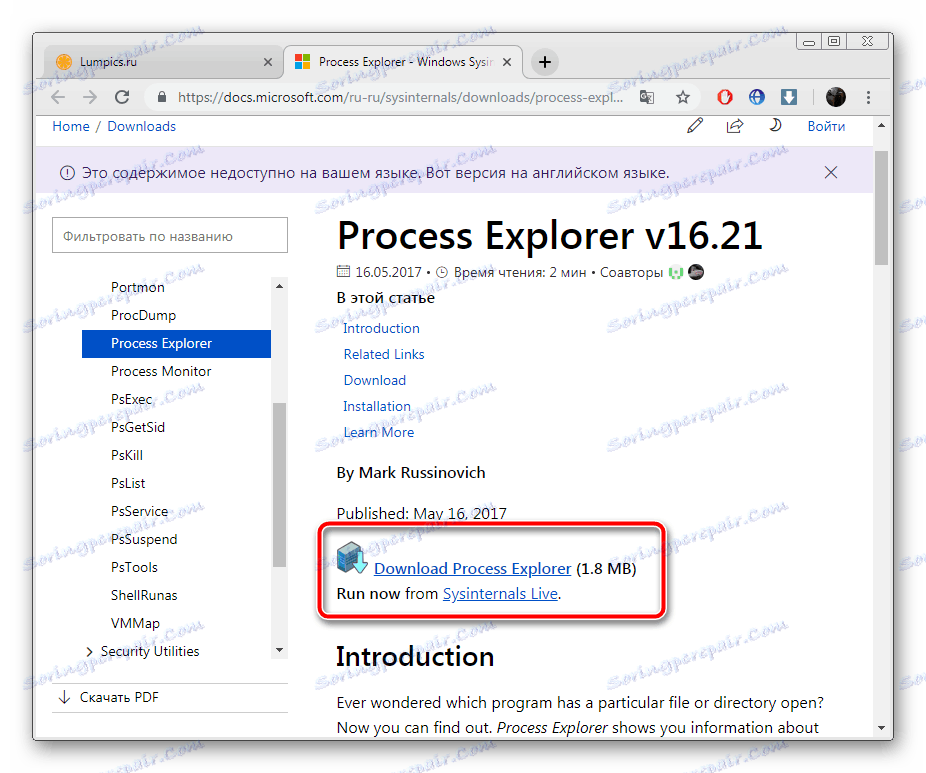
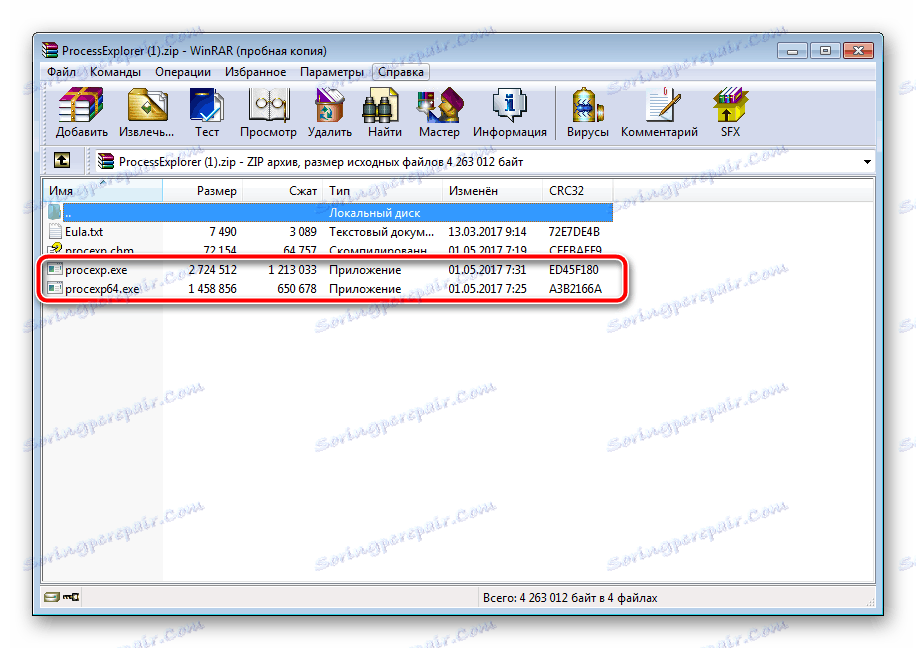
Více informací: Archivery pro Windows
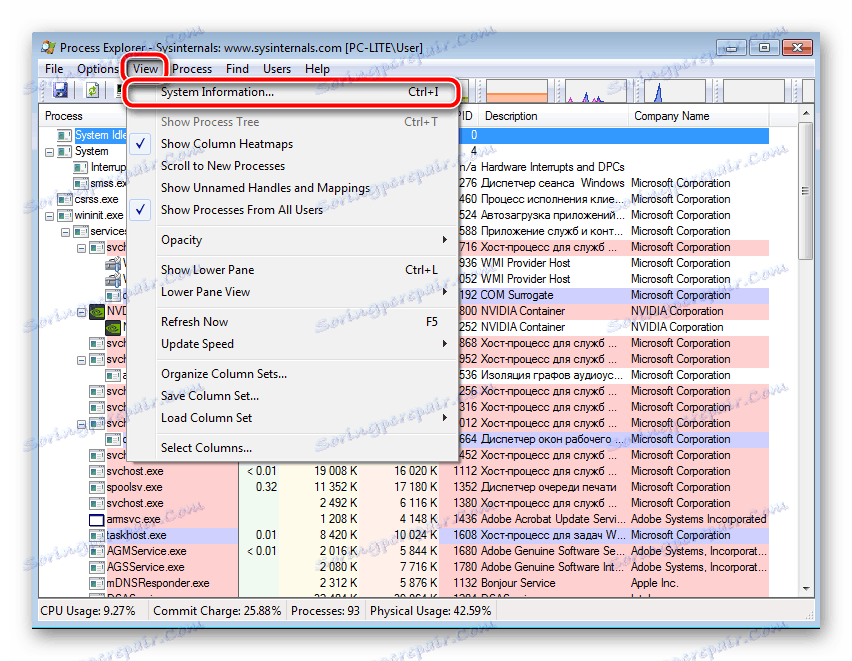
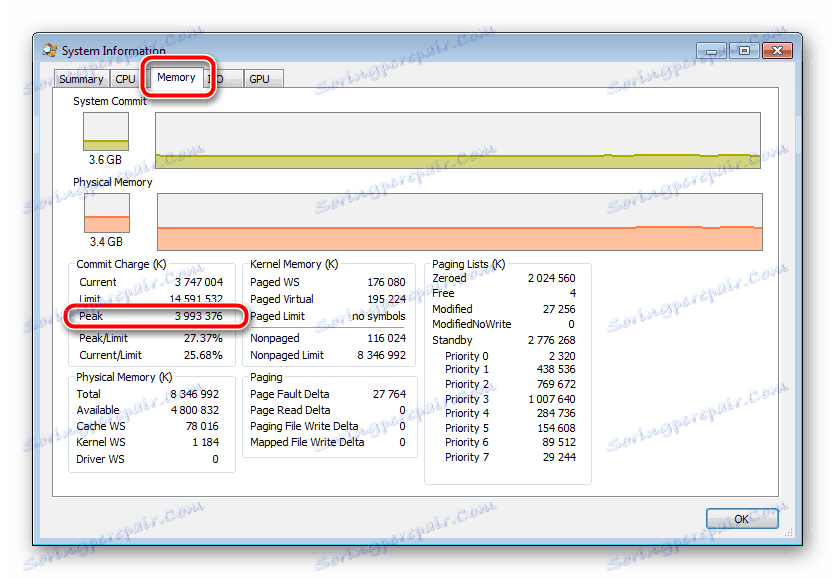
Čísla, která jste viděli, ukazují špičkovou fyzickou a virtuální paměťovou spotřebu v dané relaci. Znovu chci objasnit, že měření by mělo být prováděno po spuštění všech nezbytných programů a v aktivním režimu po dobu nejméně deseti minut.
Nyní, když máte požadované informace, proveďte počítání:
- Pomocí kalkulačky můžete odečíst velikost paměti RAM od hodnoty Peak .
- Výsledné číslo je množství použité virtuální paměti. Je-li výsledek záporný, nastavte hodnotu stránkovacího souboru na přibližně 700 MB, abyste zajistili správné vygenerování výpisu systému.
- Pokud je číslo kladné, je nutné jej zapsat do minimálního a maximálního množství SWAP. Chcete-li nastavit maximum o něco málo, než bylo přijato v důsledku testování, nepřekračujte velikost tak, aby se fragmentace souborů nezvýšila.
Metoda 2: Podle velikosti paměti RAM
Tato metoda není nejefektivnější, ale pokud nechcete provést výpočty pomocí speciálního programu nebo aktivně nepoužíváte systémové prostředky, můžete určit velikost stránkovacího souboru na základě množství paměti RAM. Chcete-li to provést, proveďte následující manipulaci:
- Pokud nevíte, jak je na vašem počítači nainstalována celková částka paměti RAM, postupujte podle pokynů uvedených v článku na níže uvedeném odkazu. Poskytnuté informace pomohou určit tuto PC charakteristiku.
- Méně než 2 GB. Pokud má počítač celkovou paměť RAM 2 gigabajty nebo méně, nastavte velikost stránkovacího souboru tak, aby se rovnal této hodnotě nebo je mírně překročil.
- 4-8 GB . Zde musí být rozhodnutí učiněno na základě častého zatížení systému. V průměru je nejlepší volbou nastavit hlasitost na polovinu množství paměti RAM.
- Více než 8 GB . Toto množství paměti RAM je dostačující pro průměrného uživatele, který není příliš aktivně spotřebovává systémové prostředky, takže není třeba zvyšovat hlasitost. Nechte výchozí hodnotu nebo nechte asi 1 GB, abyste vytvořili výpis systému správně.
Více informací: Zjistěte množství paměti RAM v počítači
Viz též: Zakázání stránkovacího souboru v systému Windows 7
V počítači lze vytvořit až 16 stránkovacích souborů, ale všechny by měly být umístěny na různých částech média. Chcete-li zvýšit rychlost přístupu k datům, doporučujeme vytvořit samostatný diskový oddíl pro SWAP nebo jej nainstalovat na druhé paměťové médium. Kromě toho nedoporučujeme vůbec zakázat danou funkci, neboť u některých programů je ve výchozím nastavení nutno vytvořit systémový výpis, který již byl uveden výše. Podrobný návod, jak povolit stránkovací soubor, najdete v našem dalším článku na níže uvedeném odkazu.
Přečtěte si více: Jak změnit velikost stránkovacího souboru v Windows XP , Windows 7 , Windows 8 , Windows 10